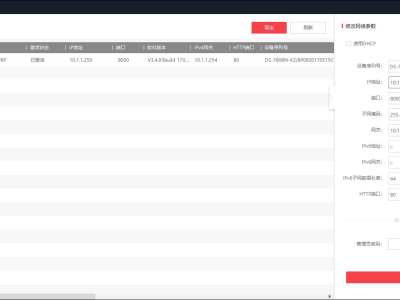记一次清空SMART修复群晖报故障的硬盘
创作立场声明:原创不易,拍照截图更艰辛,不喜勿喷,转载请注明出处
是的,没错,是我,又是我,超级无敌大水车,我又来水文章篇金币了
事先说明,虽然这篇文章内容大量注水,但是文中涉及的操作有风险,想要照葫芦画瓢的童鞋,请谨慎对待,切记提前备份重要数据。小姐姐们不见了别找我,我这里可不生产小姐姐
好,让我们进入正题,凡事都有个前因后果,先说说起因
前几天,群晖里一块希捷的2T硬盘报告故障,查看一下SMART信息,发现是End_to_End计数达到阈值,于是把硬盘抽出来接到Windows下用HDTune再次确认,确实见红了 但是用SeaTools扫描,各种长短检测都能通过,希捷这又是什么操作
但是用SeaTools扫描,各种长短检测都能通过,希捷这又是什么操作
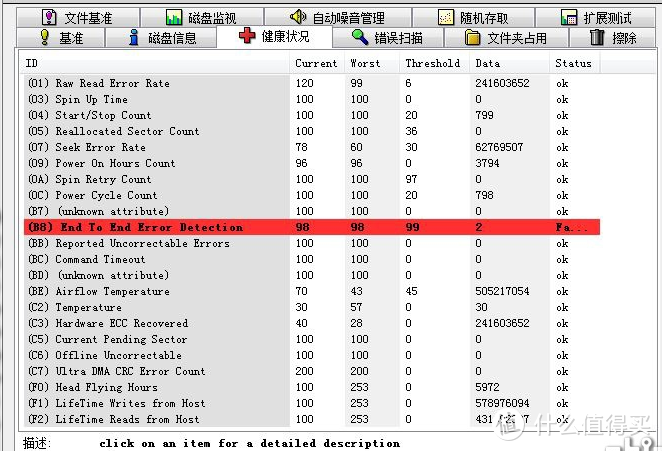 HDTune忘记截图了,借用网上的一张图说明一下是哪一项见红
HDTune忘记截图了,借用网上的一张图说明一下是哪一项见红
最后用MHDD扫描过后,发现硬盘并没有坏块,那么是什么原因导致的B8 End_to_End计数增加呢?各种说法都有,有说是硬盘上的缓存坏掉了,有说是SATA线接触不良导致,有说是缓存到磁盘的数据包校验出错,反正各种说法都有,具体硬盘SMART里如何判断这个值的,估计也只有硬盘厂家知道,所以就不要纠结了。但是就这样淘汰掉一块2T的硬盘?是不是太浪费了?
垃圾佬没别的本事,就是爱折腾,于是先尝试了低格整块硬盘,插回群晖还是报故障,看来只能祭出本垃圾佬的终极大杀器USB转TTL神器和给神器属性加成的TTL杜邦线了,没错,就是下面这俩玩意,马粑粑家几块钱一个,随便挑随便选
这货绝对是玩单片机,玩树莓派,玩各种开发板或者成天折腾路由器的垃圾佬,人手必备的神器啊 为了表示对神器的尊敬,再来一张近照
为了表示对神器的尊敬,再来一张近照
另外说一下杜邦线,这货基本上买来都要动手改造一下,你看我这条线就知道,有一头的绝缘套被我拨掉了,因为很多单片机或者开发板设计得太紧凑,TTL接线柱都挨得很近,带着套根本没办法同时插入( 这话咋感觉怪邪恶的),只好把一头的绝缘拨下来,自己用透明胶包一下,不要问为啥不用热缩管套上去,因为懒
这话咋感觉怪邪恶的),只好把一头的绝缘拨下来,自己用透明胶包一下,不要问为啥不用热缩管套上去,因为懒
如果你的电脑是第一次插入USB转TTL神器,要先安装驱动,并像下图这样在属性里设置好端口的波特率为38400
好了,下面进入实际操作环节,先让我们来看看硬盘上的接口
SATA数据口,SATA电源口自然不用说了,估计没人不认识,而上图数据口左边的四针接口就是TTL接口了,按照上图的标注,靠近SATA数据口的是RX端,它的左边是TX端,再左边是GND端。硬盘上的TTL接口一样很小,所以杜邦线需要改造并且做好绝缘,当然你像下面这位狼人这样直接把TTL口干开,用电烙铁焊上也行
现在拿起你改造好的杜邦线,我们开始一根根插入,像我这样,紫色的线先插入硬盘上的TTL RX端,另外一头插上USB转TTL的TX端。接下来是灰色的线插入硬盘上的TTL TX端,另一头插入USB转TTL的RX端。白色的线接上两边的GND就行了。千万注意RX和TX千万别搞反了,简单的总结就是这一端的RX要接另一边的TX,这一端的TX要接另一边的RX 是不是感觉有点乱?那还是上个图吧
是不是感觉有点乱?那还是上个图吧
接好了之后,让我们先把USB转TTL插入电脑的USB口,打开你的putty,像下图这样设置,如果你的USB转TTL在电脑上识别出来是COM4或者COM5这样的,请按你自己的实际情况设置COM口,Speed设置为38400,然后点open
这时你会看到一个黑麻麻的窗口,什么都没有 别着急,这时我们再接上电源线,记住,只接电源线。
别着急,这时我们再接上电源线,记住,只接电源线。
不要接SATA数据线,不要接SATA数据线,不要接SATA数据线,重要的事情说三遍
另外,接电源线最好是用电源上引出来的原生SATA电源线,尽量不要用4pin转SATA的电源转换线
当你接上硬盘电源线后再看Putty会发现有回显了,当停在(P)SATA Reset后,说明硬盘已经启动完成了,这是可以按Ctrl+z激活终端,这时就会进入到希捷硬盘的F3工厂模式
这时如果只是清零SMART那只要输入两个命令/1和N1就能搞定
在/1模式下输入N1,看到回显Clear SMART is completed,这时硬盘的SMART值已经被清零了,这时你可以拔掉电源线和TTL线,关机把硬盘接回电源线和SATA线(其实你不关机也行,重新接回SATA线和电源线就行,我经常这样干 )
)
这时在我们再用HDTune查看硬盘的SMART值会发现:马达启停次数,硬盘通电时间,马达旋转重试次数,点到点错误计数,接口CRC错误计数,等等等等的很多参数都已经变成0了
看看我这个硬盘SMART清零后的效果,“启动/停止次数”因为之前清零SMART后拔插过一次电源线,所以这里计数是1
当然,有一些参数比如:原始读取错误率,磁头飞行时间等这些没有清零,这些都写在SMART的G-list里,要完全清掉需要在F3工厂模式里进入2模式停掉马达电机,清除G表,然后重建SMART和硬盘索引区到硬盘固件内才行
但是如果你像上图我这块硬盘一样,在进入2模式输入Z想停止电机,返回Diagnostic Port Locked的话,说明这块硬盘有固件锁。被锁了固件是无法清零G表的,这也是希捷为了限制一些返厂硬盘和一些奸商通过改写G表来充当新硬盘坑人做的限制。当然,道高一尺魔高一丈,如果你有PC3000的软件和红卡或者MRT的话,固件锁其实也是可以解开的,这时候你就真的可以为所欲为了
好了,本次折腾到此记录完毕,剩下的自然是把硬盘继续插回群晖里,把小姐姐们请回来
本来最开始是没打算水这篇文章的,但拔掉硬盘接上TTL线的那一刻,我觉得还是记录下来比较好。
仅以此文说明硬盘的SMART是可以清零的,硬盘SMART里的G表也是可以清零的,整个SMART是完全可以清除然后重建成刚出厂的样子的,甚至SMART还是可以通过工厂模式改写成你想要的任何样子的,所以二手硬盘水很深很深,请各位谨慎选择
最后,此文仅以记录过程为目的,请某些头脑比较发达的朋友不要想着用学会了,拿旧硬盘把SMART清零了去坑人,既然有办法清零那肯定是有办法验出来的
最后的最后,如果你只是本着不想浪费的原则,想清掉SMART上的错误,让这块硬盘继续发挥余热,建议最好清零SMART后的硬盘不要存放重要数据,同时注意时常关注一下硬盘状态,毕竟一块硬盘如果SMART某项报错了,那硬盘肯定是有一些问题的,所以如果有一天你硬盘里的小姐姐们灰飞烟灭了,千万别怪我没有提醒

哦,还有个温馨提醒,USB转TTL的神器最好是选择CH340G芯片的,别选RS232的,别问我为什么,都是泪
好了,水完,收工。。。。。。
本文链接:https://kinber.cn/post/1933.html 转载需授权!
推荐本站淘宝优惠价购买喜欢的宝贝:


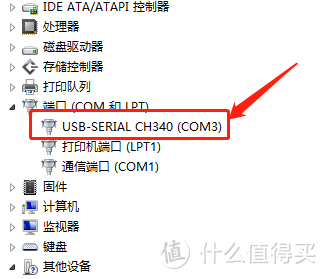
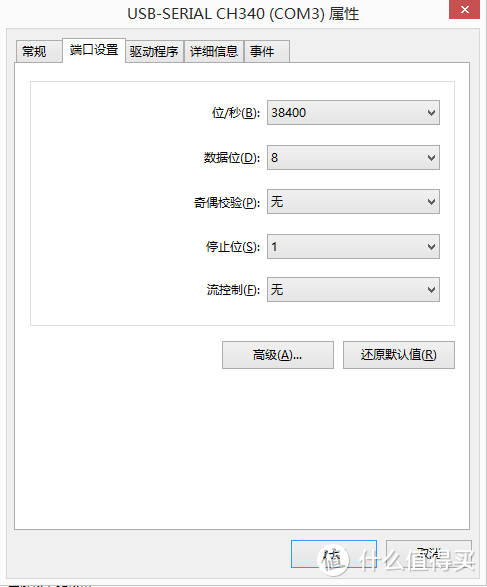




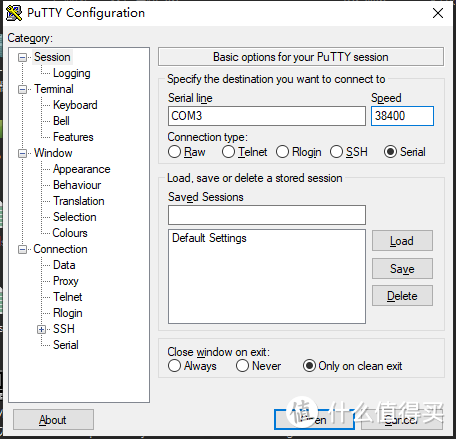
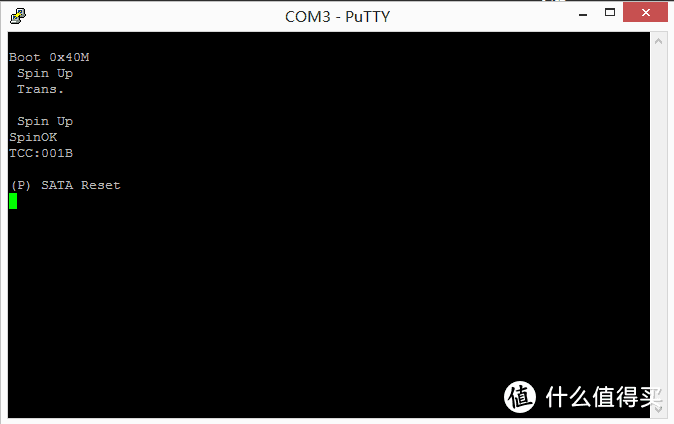
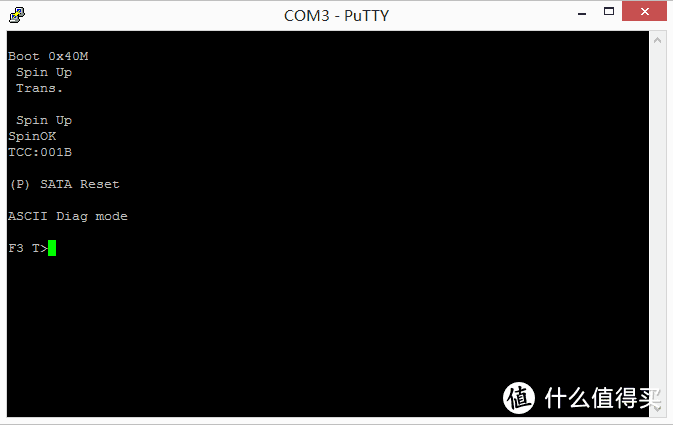
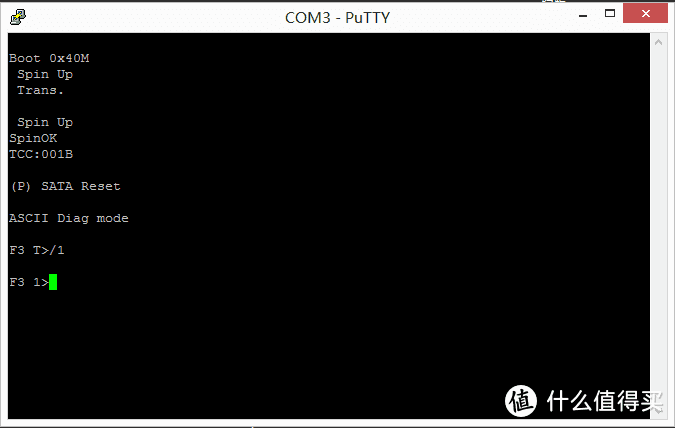
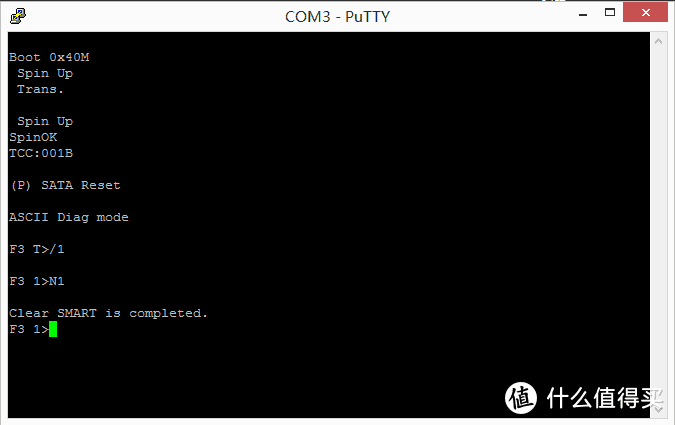
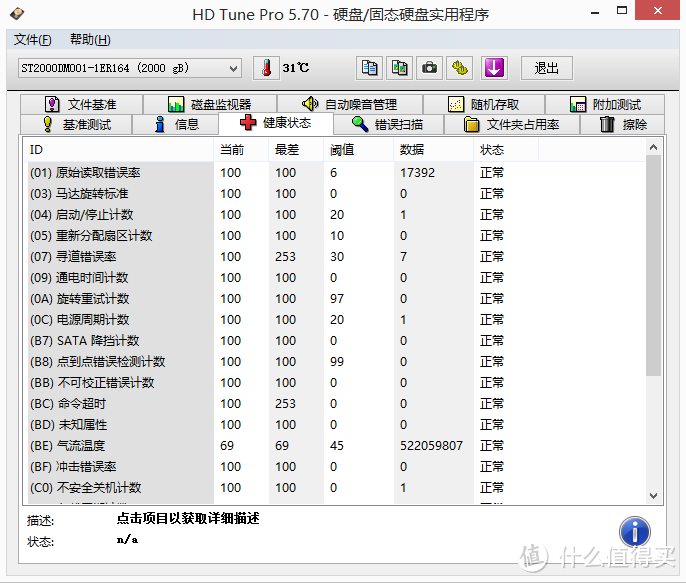
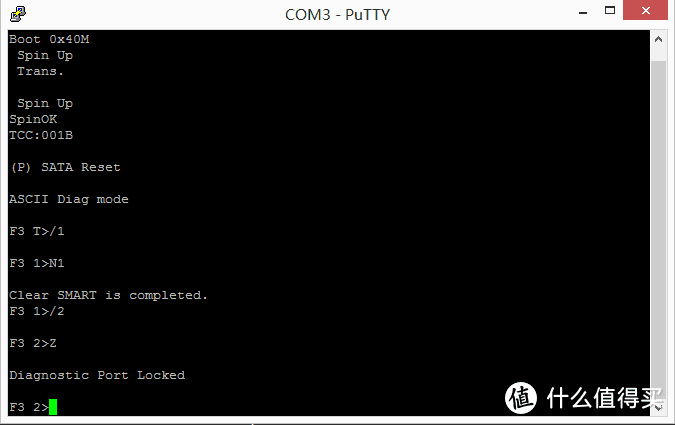

 支付宝微信扫一扫,打赏作者吧~
支付宝微信扫一扫,打赏作者吧~